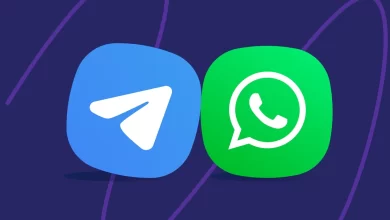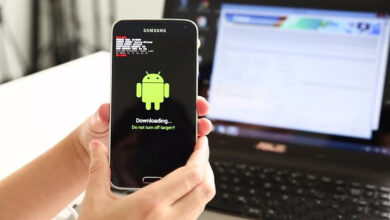کدهای QR کمک میکنند بتوانید با گوشی موبایل خود به اطلاعات مشخصی دسترسی پیدا کنید. به این صورت که به جای جستجوی یک وبسایت یا انجام یک کار، با گرفتن دوربین موبایل به سمت یک کد QR وارد لینکی شوید که به نمایش در میآید. این لینک میتواند برای دسترسی به اطلاعاتی معین باشد و یا عملی را که از پیش تعریف شده اجرا کند.
برای مثال صفحات وب، اتصال به وایفای، منوی رستورانها و ساعات و پروتکل کاری از جمله مواردی هستند که با کدهای QR تعریف کرد. این کدها آنقدر فراگیر شدهاند که در گوشی آیفون نیز به صورت پیشفرض یک اسکنر کد QR وجود دارد. در ادامه با آموزش ساخت QR Code همراه ما باشید.
کد QR چیست؟
کد QR نوعی بارکد است که به کمک یک دیوایس دیجیتالی، اطلاعات ذخیرهسازی شده در آن را میتوانید به راحتی بخوانید. این کدها در قالب مجموعهای از پیکسلها به نمایش درمیآیند و به صورت مداوم برای پایش اطلاعات مربوط به محصولات در یک زنجیره تامین استفاده میشوند. داده ذخیره شده در یک کد QR میتواند حاوی آدرس وبسایتها، شمارههای تلفن یا تا سقف ۴۰۰۰ کاراکتر متن باشد. از این بارکد در کمپینهای تبلیغات و بازاریابی هم استفاده میشود.
ساخت کد QR با QR Code Generator
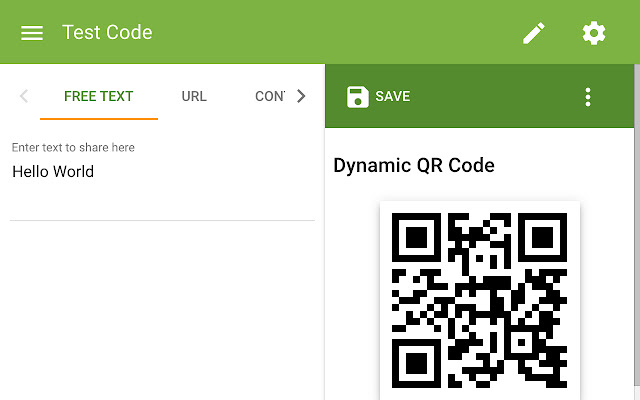
وبسایتها و ابزارهای آنلاین بسیار زیادی وجود دارند که میتوانند کد QR تولید کنند. یکی از محبوبترین وبسایتهای این حوزه QR Code Generator است که روش ساخت کد کیو آر با ان به شکل زیر است.
ابتدا با استفاده از یک مرورگر به وبسایت QR Code Generator (+) مراجعه کنید. آدرس وبسایتی مورد نظر را وارد کنید. به عنوان جایگزین میتوانید متن دلخواه خود یا حتی یک فایل، مانند منوی رستوران را وارد کنید. بعد از آن می توانید به انتخاب خود یک فریم، یا شکل و رنگ خاص یا حتی لوگو خود را به کد QR افزوده و آن را شخصیسازی کنید. وقتی کار به پایان رسید گزینه Download را بزنید تا کد QR شخصیسازی شده ذخیره شود. سپس یک تب کوچک ظاهر شده و از شما میخواهد که حساب کاربری بسازید. اما چنین کاری ضرورت ندارد. صرفا صبر کنید تا تولید کد QR به پایان برسد.
ساخت کد QR با مرورگر کروم
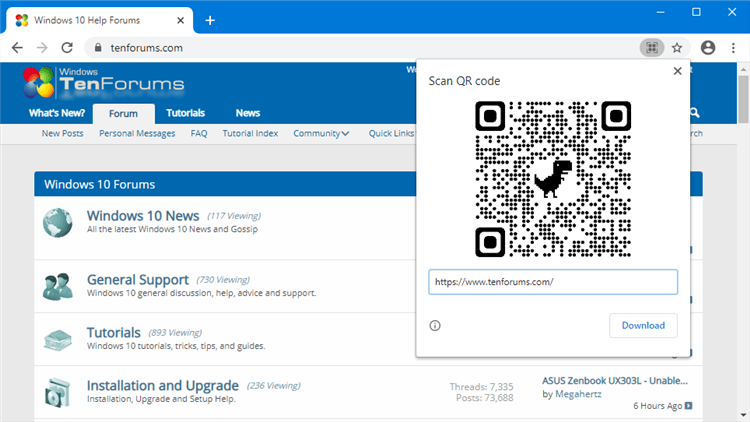
مرورگر گوگل کروم به صورت پیشفرض همراه با قابلیت دسترسی یافتن به کد QR مخصوص به صفحات وب از راه میرسد. این قابلیت درون سیستم اشتراکگذاری یا Share کروم روی هر دو سیستم عامل اندروید و iOS یافت میشود. اما برای استفاده از قابلیت ساخت کد QR روی پلتفرمهای دسکتاپ و Chrome OS، باید آن را به صورت دستی فعال کنید.
برای فعال کردن کد QR در کروم ویندوز لازم است دستور chrome://flags را در نوار آدرس وارد کنید و سپس دکمه Enter را روی کیبورد بزنید. در نوار جستجویی که به نمایش درمیآید عبارت QR Code را وارد کنید و تنظیمات آن را روی حالت Enabled قرار دهید. برای اینکه قابلیت مورد نظر فعال شود لازم است یکبار مرورگر خود را ببنید و دوباره باز کنید. با فعال شدن کدهای QR هنگام کلیک کردن روی نوار آدرس، آیکن QR Code در سمت راست این نوار و کنار ستاره بوکمارک نمایش داده میشود. برای نمایش QR Code مخصوص به صفحه وب مورد نظرتان روی این آیکن کلیک کنید و سپس Download را بزنید تا تصویر ذخیره شود.
در گوشی اندروید نیز در صفحه وب روی آیکن سهنقطه منو بزنید و به سراغ گزینه Share و سپس QR Code بروید. حال بعد از اشتراک گذاری آن را ذخیره کنید. در گوشی آیفون هم به یک وبسایت سر بزنید و سپس به سراغ آیکن Share بروید. حالا اندکی میان گزینههای به نمایش درآمده به سمت پایین اسکرول کنید تا به گزینه Create A QR Code برسید. روی iOS هم لازم است گزینه Share و سپس Save Image را بزنید تا بعدا قادر به استفاده از آن باشید.
ساخت کد QR با جستجوگر بینگ
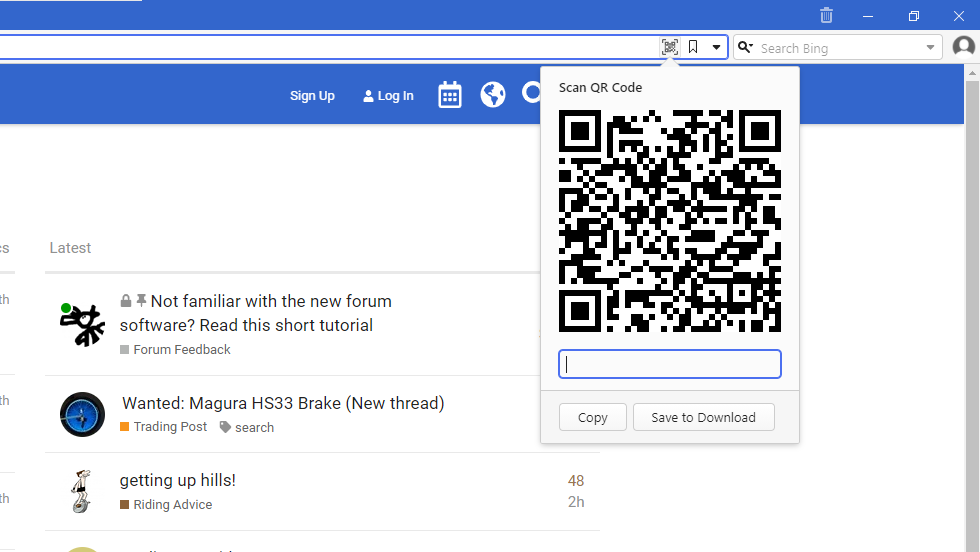
شرکت مایکروسافت نیز برای ساخت QR Code ابزاری آسان قرار داده که با دسترسی به موتور جستجوی بینگ بتوانید کد QR مختص خود را بسازید. پیش از هر چیز مرورگر وب خود را باز کرده و آدرس موتور جستجوی بینگ (+) را در نوار آدرس وارد کنید. در حال حاضر این ترفند تنها روی مرورگرهای دسکتاپ جواب میدهد. در نوار جستجوی بینگ، عبارت Generate QR Code را وارد کرده و دکمه Enter را روی کیبورد بزنید. در صفحه جدید، اندکی به پایین اسکرول کنید تا باکس ساخت کد QR را ببینید.
در انتها متن مورد نظر خود که میخواهید درون کد QR ذخیره شود را در باکس تایپ کنید. به صورت معمول مردم لینک یک صفحه وب را وارد میکنند، اما بسته به نیاز خود قادر به ذخیرهسازی اشکال دیگری از اطلاعات هم خواهید بود. بعد از این، کد QR شما آماده است و با راست کلیک روی تصویر آن و انتخاب گزینه «Save As» قادر به ذخیرهسازی کد خواهید بود.
ساخت کد QR روی گوشی آیفون
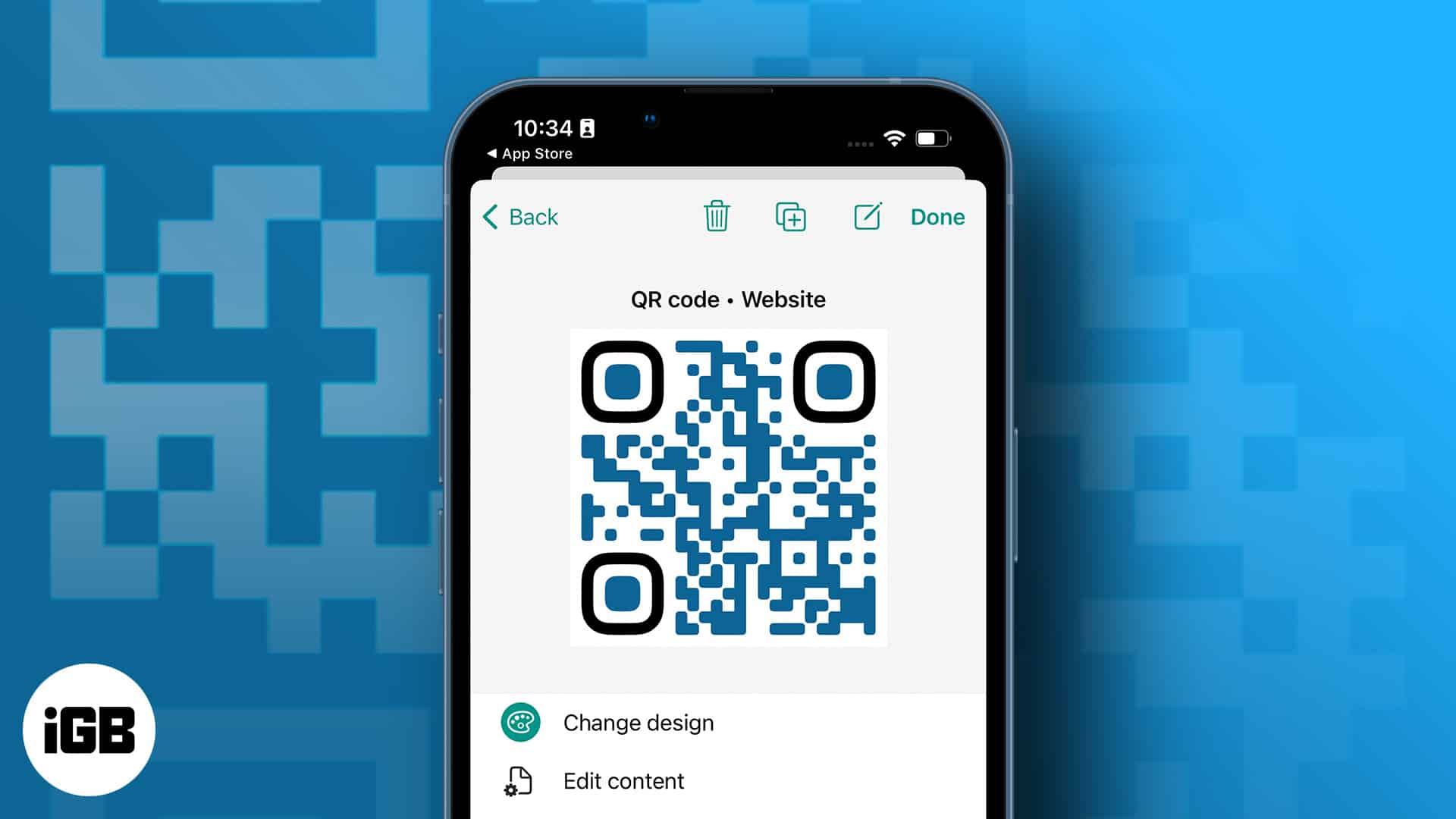
از زمان عرضه iOS 11، امکان اسکن کردن کدهای QR با استفاده از اسکنر داخلی گوشی های آیفون فراهم شده، اما نمیتوان از همین قابلیت برای ساخت کد QR استفاده کرد. برای این کار ابتدا باید یک اپلیکیشن QR Code را نصب و دانلود کنید.
بعد از باز کردن برنامه روی آیکن QR Code که در کنار آیکن تنظیماتی که پایین صفحه اصلی اپلیکیشن قرار گرفته بزنید. روی آیکن + در گوشه بالا سمت چپ بزنید. با این کار گزینههای گوناگونی در پایین هدینگ Pick Type خواهید دید. بعد از انتخاب عمل مورد نظر بار دیگر آیکن + را بزنید. بعد به سراغ گزینه Custom بروید. دراینجا میتوانید به شخصیسازی گزینههایی مانند رنگ پسزمینه، شکل بدنه کد، رنگ بدنه و چیزهایی از این دست بپردازید. در نهایت روی دکمه Save بزنید تا کد QR شما ذخیره شود.
ساخت کد QR روی گوشی اندروید
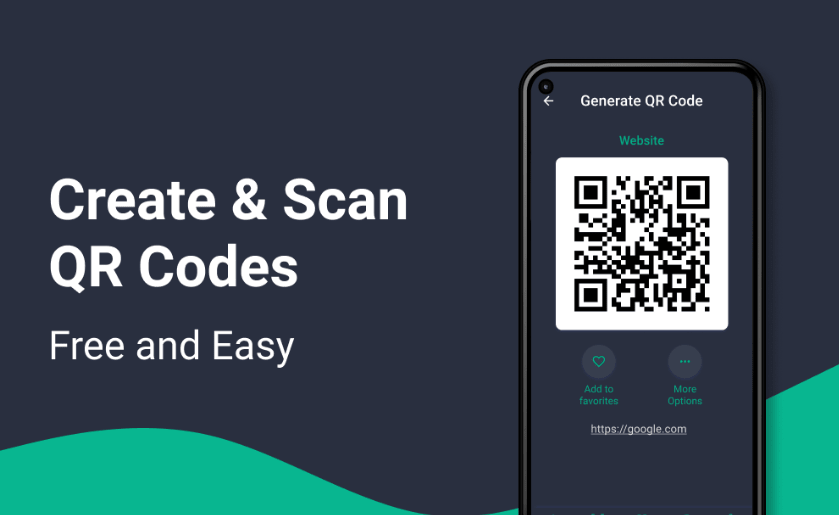
اگر از گوشی مبتنی بر سیستم عامل اندروید مانند گوشی های سامسونگ استفاده میکنید، به اپلیکیشنهای زیادی برای ساخت QR Code دسترسی دارید. از میان تمام این اپلیکیشنها، بهتر است اپ Barcode Generator را از گوگل پلی استور دانلود کنید.
ابتدا اپلیکیشن Barcode Generator را روی موبایل اندرویدی خود باز کنید. سپس روی آیکن + در گوشه پایین سمت راست زده و به سراغ Add Code بروید. روی گزینه QR Code بزنید. گزینه Email را از لیست انواع کدهای QR انتخاب کنید. ایمیل آدرس مورد نظرتان که میخواهید کد QR آن ساخته شود را وارد کنید. میتوانید یک توضیح هم برای کد بنویسید.
حالا نمایشگر گوشی، کد QR جدیدی را که ساخته شده به نمایش درمیآورد. برای اکسپورت گرفتن تصویر، نام فایل PNG را وارد کرده و گزینه Export را بزنید. این فایل در گوشی هوشمند شما ذخیره خواهد شد. اگر میخواهید کد QR را با کسی به اشتراک بگذارید، در آن صورت گزینه Share را بزنید. حالا لیستی شامل گزینههای اشتراکگذاری از طریق پیامرسان، ایمیل، بلوتوث و چیزهایی از این دست به نمایش درمیآید. بسته به نیاز خود یکی از گزینهها را انتخاب کنید.
کار تمام است. شما با موفقیت کد QR مورد نظرتان را روی یک موبایل هوشمند اندرویدی ساختهاید. علاوه بر رویکرد بالا، میتوانید از اپلیکیشن QR Code Generator هم برای ساخت ۸ نوع کد QR مختلف که حاوی دادههایی نظیر لوکیشن، ایمیل آدرس، شماره تماس و شبکه وایفای استفاده کنید. این اپلیکیشن همچنین به شما اجازه میدهد رنگ پسزمینه کد را نیز تغییر دهید.